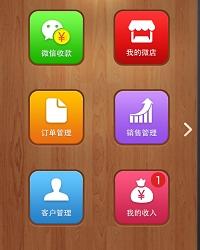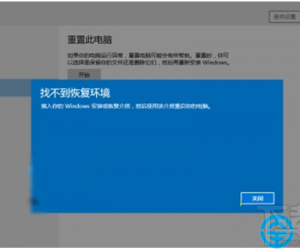Mac电脑上如何安装java javaMac版安装教程方法详解
发布时间:2017-06-25 12:00:41作者:知识屋
Mac电脑上如何安装java javaMac版安装教程方法详解 我们的生活中越来越离不开电脑,但在使用电脑的过程中总会遇到各种各样的问题。知识屋致力于给电脑小白朋友们介绍一些简单常用问题的解决方法,这次给大家介绍的是javaMac版安装教程。
在下载文件前,需查看并同意许可证协议的条款。双击 .dmg 文件以启动它,双击程序包图标以启动安装向导。
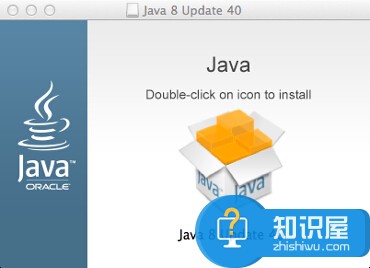
安装向导将显示 "Welcome to Java"(欢迎使用 Java)安装屏幕。单击 下一步:
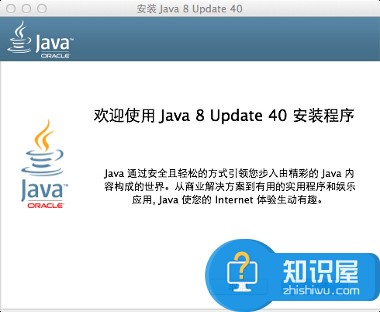
Oracle 已与提供各种产品的多家公司建立合作关系。在安装Java时,安装程序可能会提供安装这些程序的选项。在确保选中了所需程序之后,单击“下一步”按钮以继续安装。
安装完成后,将显示确认屏幕。单击Close(关闭)完成安装过程。
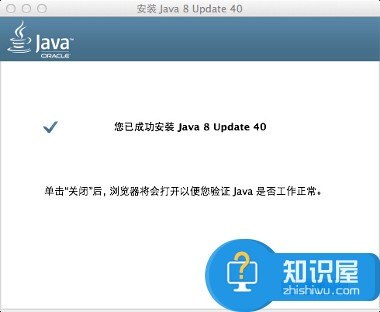
注意事项:有关已禁用 Java 和还原提示的通知
如果Web浏览器中已禁用了 Java 内容,则安装程序会通知您,并且提供用于启用 Java 的说明。如果您以前选择了隐藏一些小应用程序和 Java Web Start 应用程序的安全提示,则安装程序将提供还原提示的选项。在提示您重新启动 Internet 浏览器时,如果您选择不重新启动,则安装程序可能会要求您重新启动计算机。
以上就是知识屋小编为您介绍的javaMac版安装教程,有兴趣的朋友可以试试以上方法,这些方法简单容易上手,希望对解决大家的问题有一定的帮助。
知识阅读
软件推荐
更多 >-
1
 一寸照片的尺寸是多少像素?一寸照片规格排版教程
一寸照片的尺寸是多少像素?一寸照片规格排版教程2016-05-30
-
2
新浪秒拍视频怎么下载?秒拍视频下载的方法教程
-
3
监控怎么安装?网络监控摄像头安装图文教程
-
4
电脑待机时间怎么设置 电脑没多久就进入待机状态
-
5
农行网银K宝密码忘了怎么办?农行网银K宝密码忘了的解决方法
-
6
手机淘宝怎么修改评价 手机淘宝修改评价方法
-
7
支付宝钱包、微信和手机QQ红包怎么用?为手机充话费、淘宝购物、买电影票
-
8
不认识的字怎么查,教你怎样查不认识的字
-
9
如何用QQ音乐下载歌到内存卡里面
-
10
2015年度哪款浏览器好用? 2015年上半年浏览器评测排行榜!